AutoCAD打印图纸一般好多图文打印店都会遇到有需要打印的客人,可是有些小点的打印店没有CAD软件,或者不会打印,那么今天你就应该学习一下了,方法很简单。
AutoCAD打印EPS格式的方法,这种一般是打印到文件用,用来制作彩色平面图用的,一般做设计的人员经常会用到,也一块来学习一下吧。
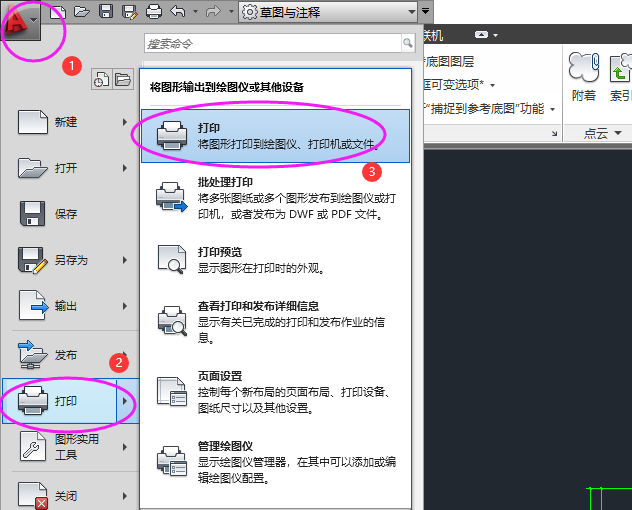
弹出下图的界面,选择我们的打印机名称、图纸尺寸、居中打印。如下图。
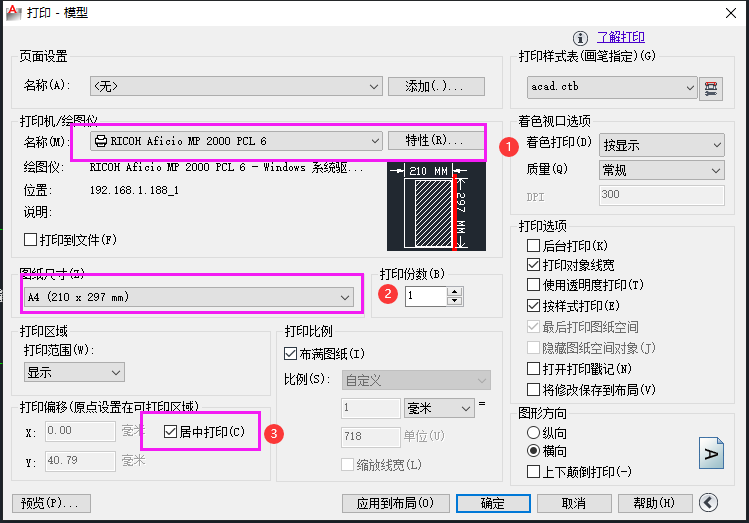
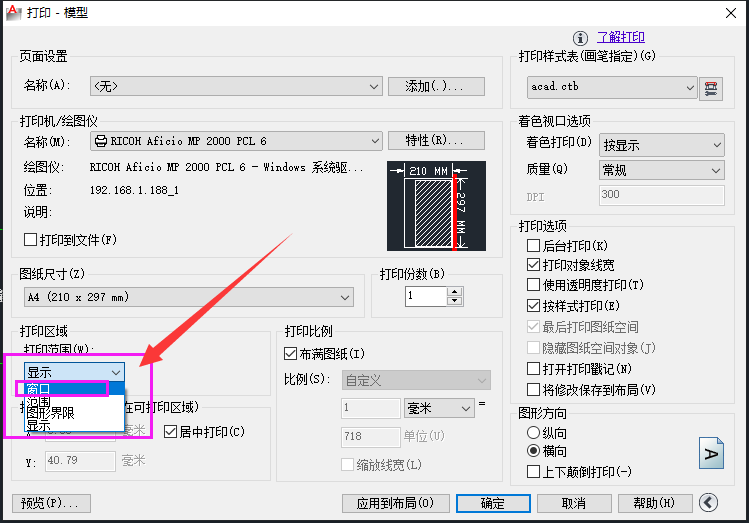
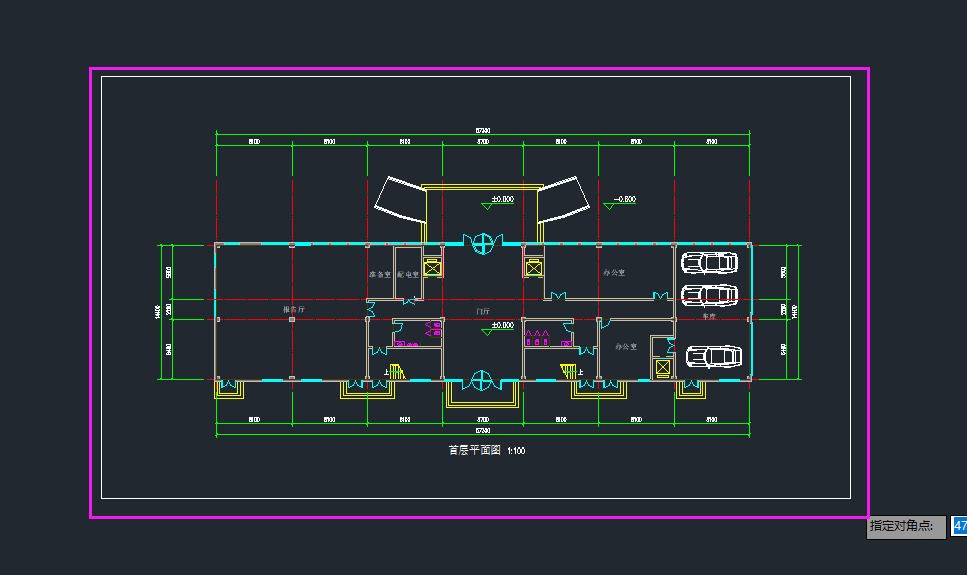
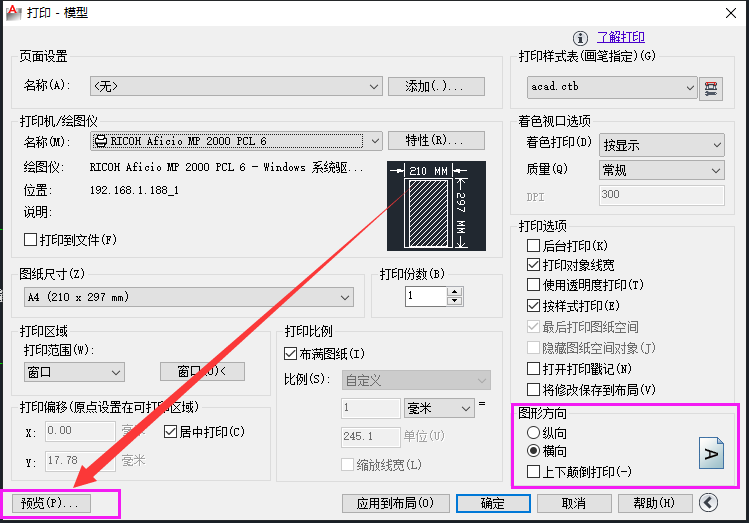
预览后会显示我们打印的图纸,没有问题我们直接右键单击,选择打印或者右上角选择打印按钮,如果不合适,右键单击退出,重新选择范围或纸张大小。如下图。
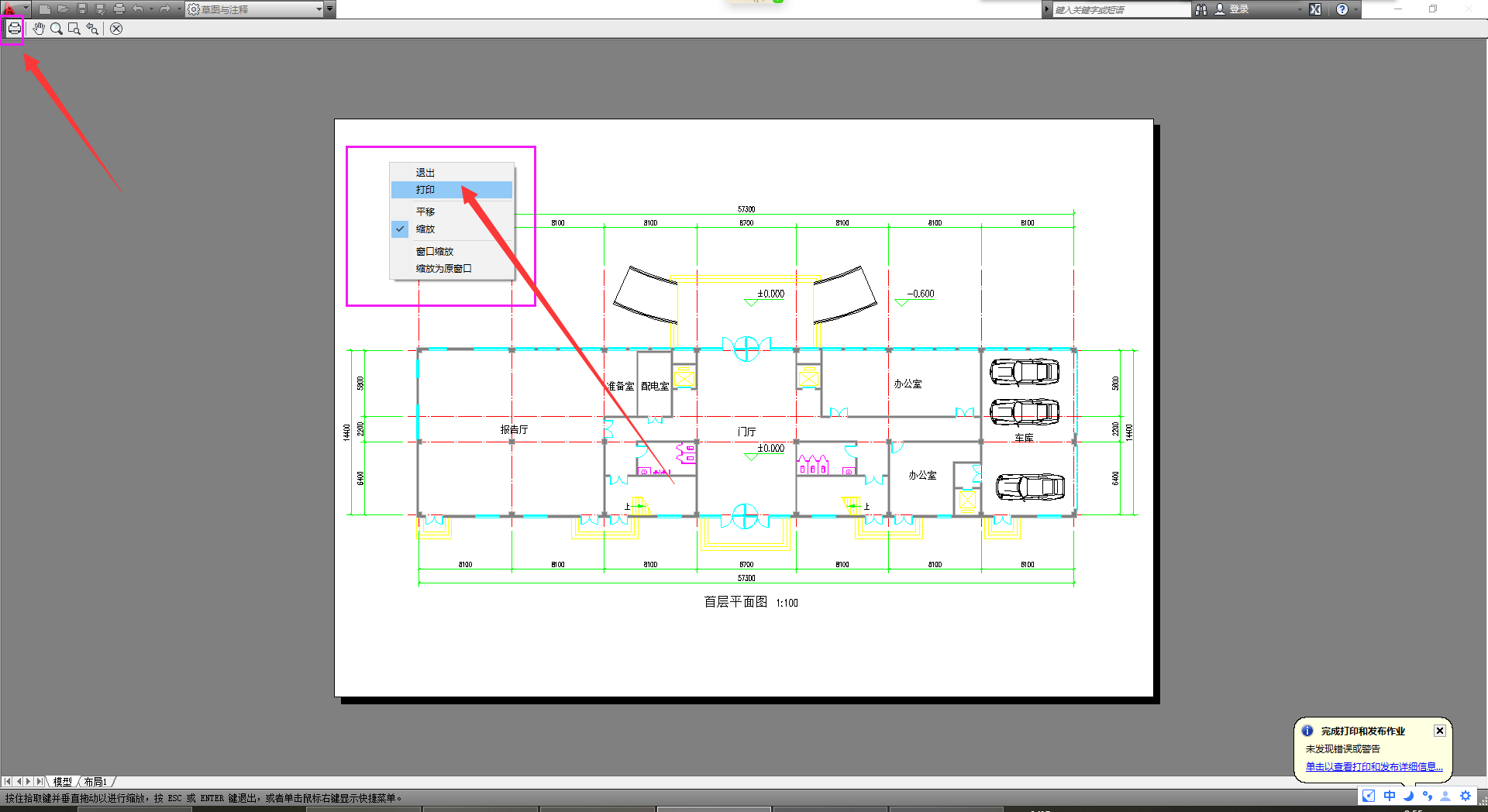
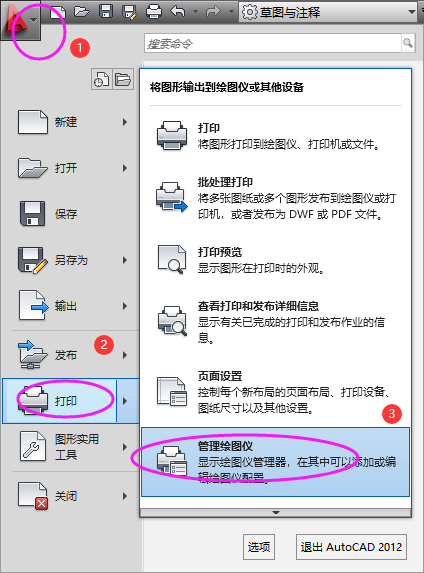
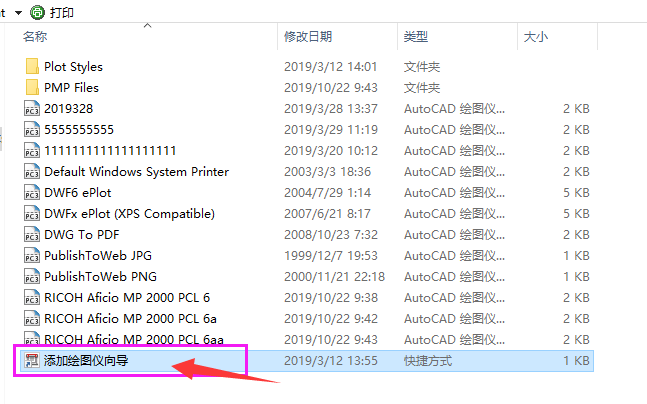
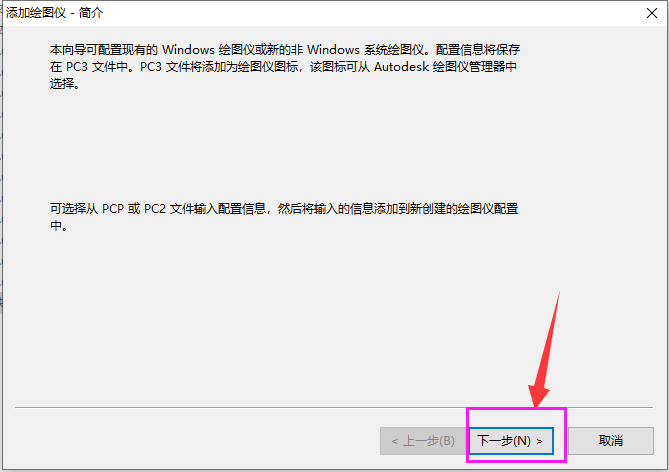
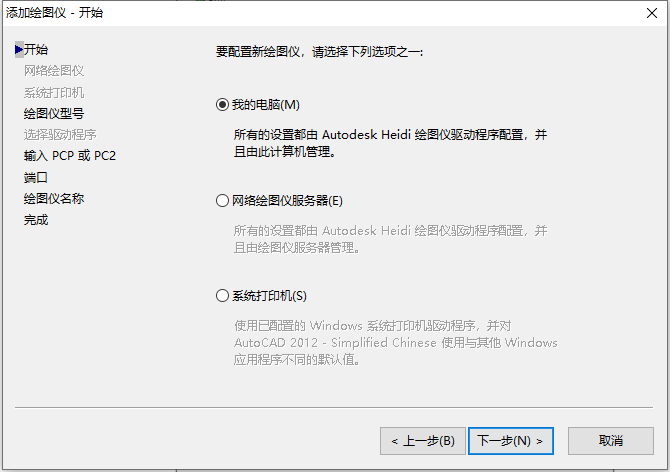
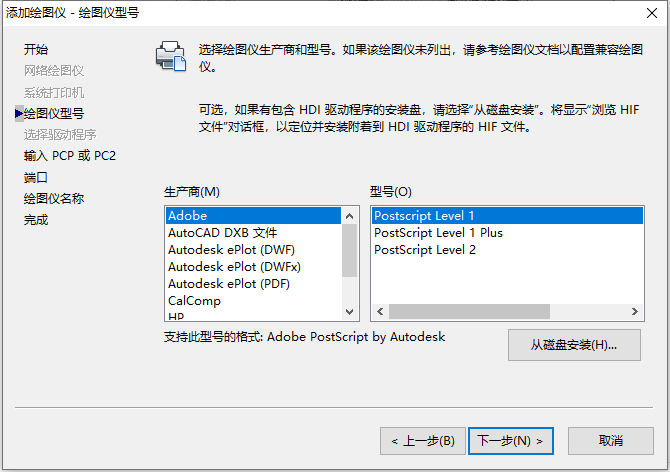
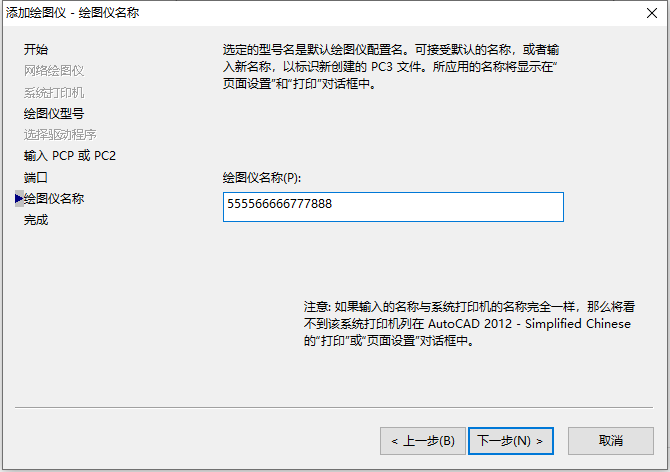
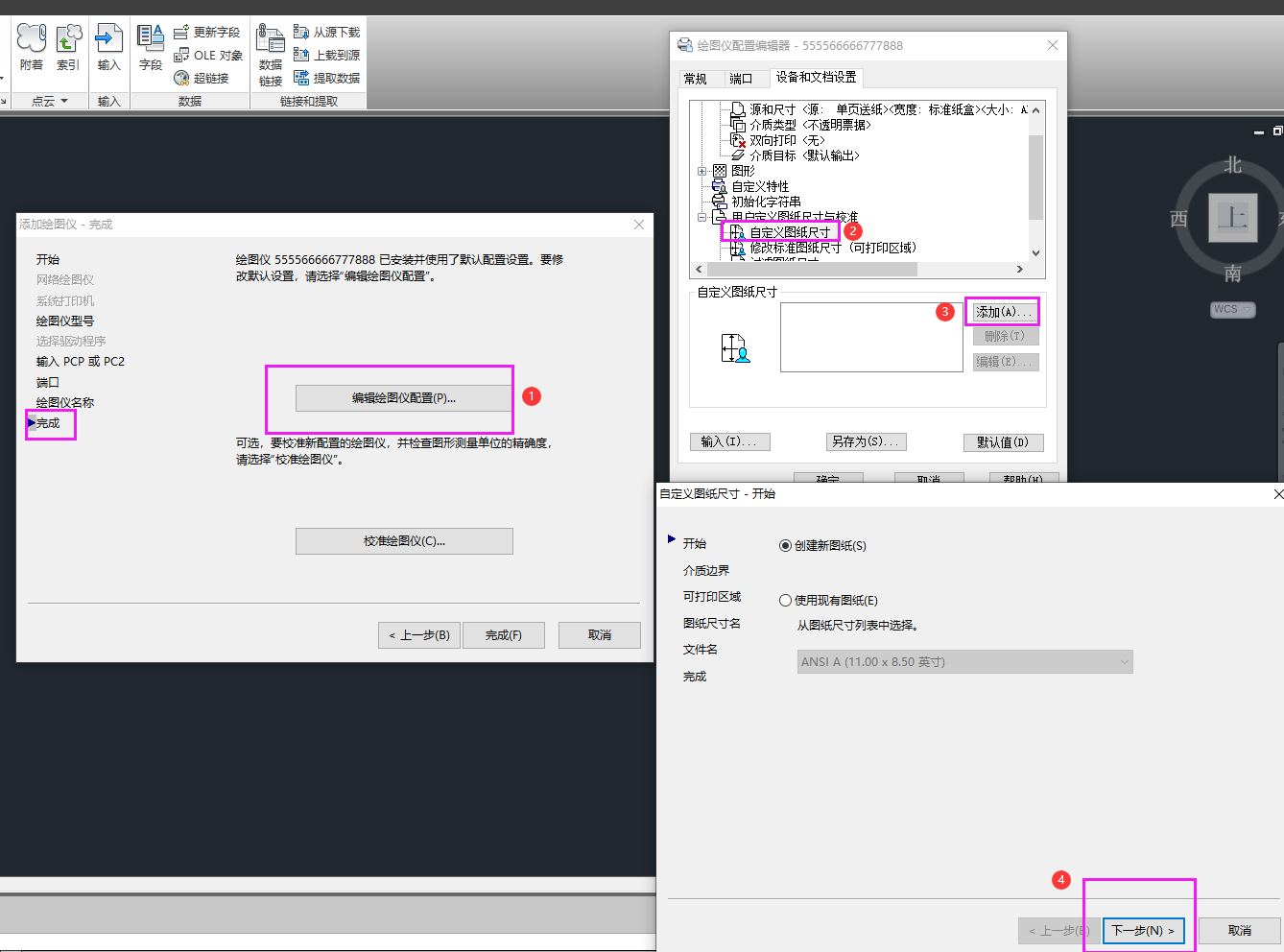
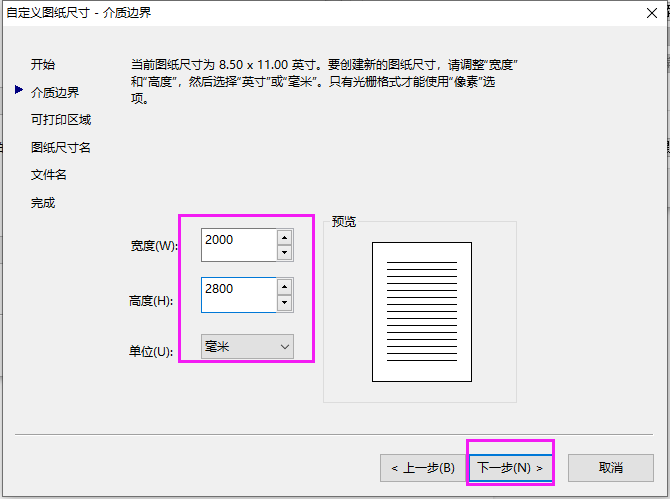
然后返回到CAD文件图纸里,打印就可以找到我们刚刚设置好的绘图仪名称和设置纸张的尺寸,打印eps的时候,按下图选择设置好窗口,预览的时候,右键打印后,会提示我们保存文件,保存到桌面,就可以了,那么EPS图片,我们就可以用PS软件打开,制作彩色平面图了。如下图。
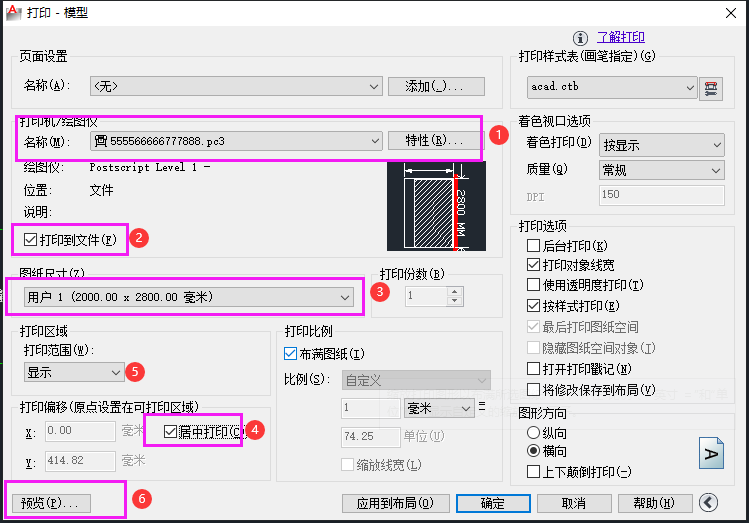
AutoCAD打印图纸的两张方法,大家去打开软件设置一下,很实用的两个技巧,无论你是CAD日常使用者,还是小型打印复印店,这个值得你学会,学会不吃亏嘛,艺多不压身,有问题记得给我留言。